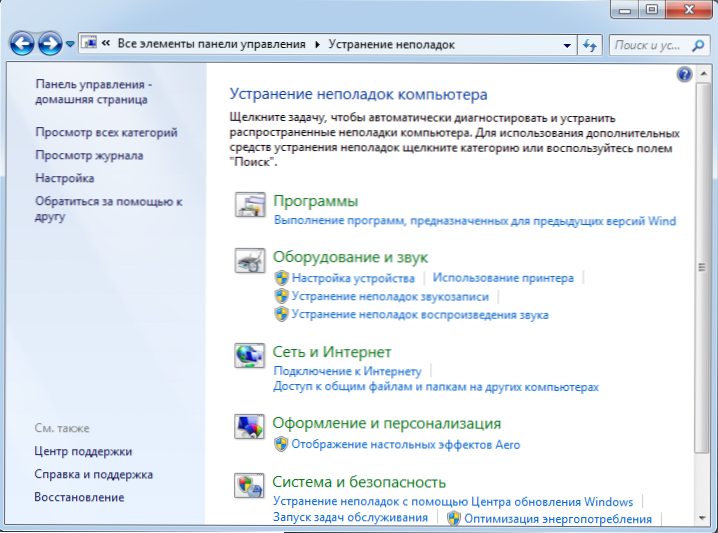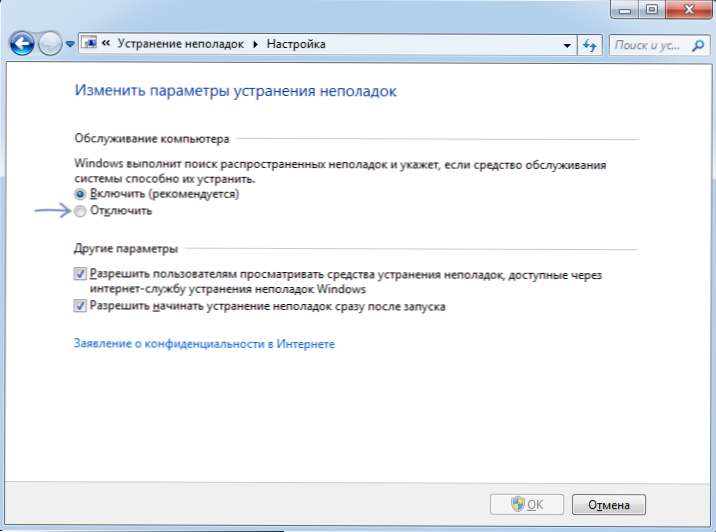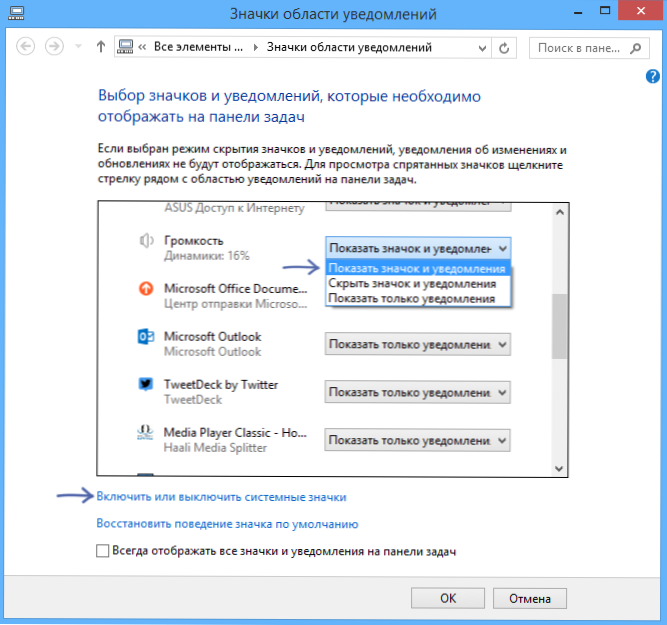Možete doći do ovog članka iz raznih razloga: prečaci na radnoj površini sustava Windows 7 počeo su nestati ili je nestala ikona za prebacivanje jezika, mreže, opsega ili uklanjanja sigurnih uređaja u sustavu Windows 8.
Možete doći do ovog članka iz raznih razloga: prečaci na radnoj površini sustava Windows 7 počeo su nestati ili je nestala ikona za prebacivanje jezika, mreže, opsega ili uklanjanja sigurnih uređaja u sustavu Windows 8.
U ovom ću članku opisati probleme koje poznajem u vezi s činjenicom da je određena oznaka nestala ili nestala u sustavu Windows i, naravno, opisivat ću načine rješavanja problema s ikonama.
U uputama redoslijedom će se obratiti na sljedeća pitanja:
- Prečaci s radne površine sustava Windows 7 nestaju
- Nedostaju ikone na traci sustava Windows (općenito, za sve ikone, pokušajte s početka)
- Ikona prekidača jezika je nestala
- Nedostaje ikona glasnoće zvuka ili ikone mreže
- Nedostaje ikone sigurnog uklanjanja uređaja
Nedostaju prečaci s radne površine sustava Windows 7
Situacija s nestankom prečaca na radnoj površini najčešća je za Windows 7 jer je u ovoj inačici operacijskog sustava zadano automatski očistiti radnu površinu od "nepotrebnih" ikona. (Ako niste samo nestali ikone, ali nakon učitavanja sustava Windows vidjet ćete samo crni zaslon s pokazivačima miša, a zatim je rješenje ovdje)
To se posebno odnosi na prečace do mrežnih mapa ili uređaja na mreži.Da biste to riješili i tako da u budućnosti ponedjeljkom (ovaj dan se uobičajeno koristi za sustav Windows za održavanje sustava) prečaci ne nestanu, učinite sljedeće:
- Idite na upravljačku ploču sustava Windows 7 (prebacite se na "ikone", ako postoje "Kategorije") i odaberite "Rješavanje problema".
- U lijevom oknu odaberite "Postavke".
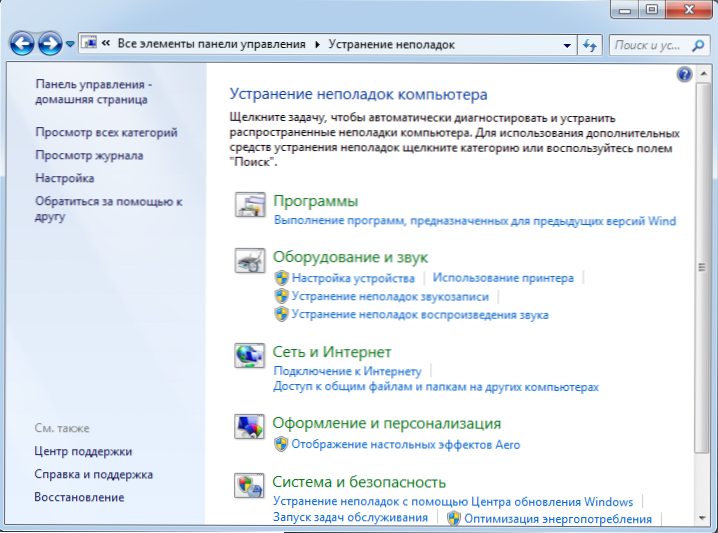
- Onemogući održavanje računala.
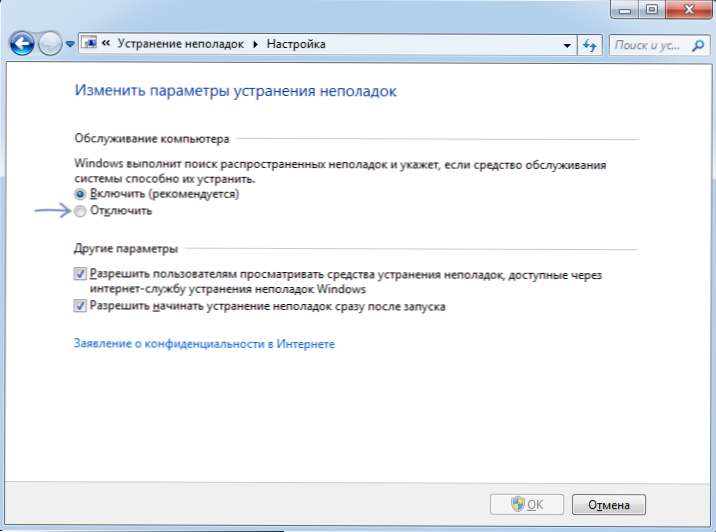
Nakon toga, Windows 7 će prestati uklanjati ikone s radne površine, koji po njegovom mišljenju ne rade.
Izgubljene ikone ladice (područje obavijesti)
Ako ste nestao s jedne ili više ikona iz područja obavijesti sustava Windows (oko sati), evo prvih koraka koje biste trebali pokušati:
- Desnom tipkom miša kliknite na sat i odaberite "Konfiguracija ikona obavijesti" u kontekstnom izborniku.

- Pogledajte što su postavke za različite ikone. Da biste uvijek prikazali ikonu, odaberite stavku "Prikaži ikonu i obavijesti".
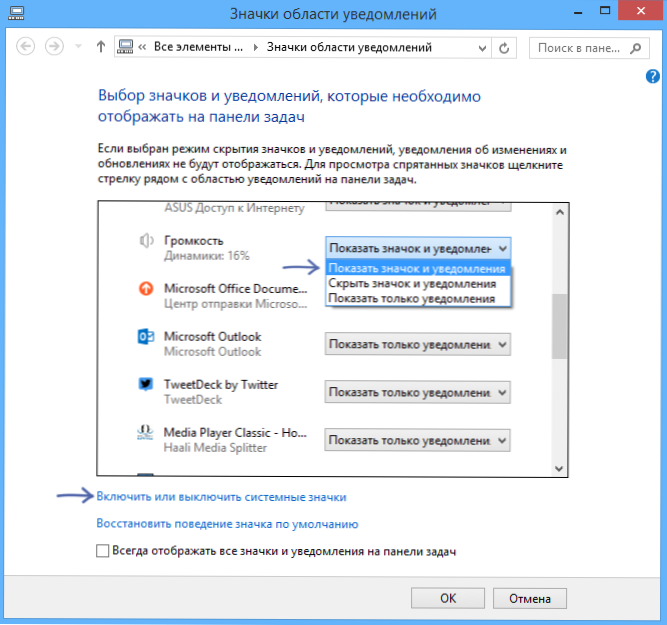
- Da biste zasebno konfigurirali samo ikone sustava (zvuk, glasnoća, mreža i ostali), možete kliknuti vezu "Uključivanje ili isključivanje ikona sustava" u nastavku.
Ako ovo ne pomogne, nastavite dalje.
Što učiniti ako ikona prebacivanja jezika nestane (Windows 7, 8 i 8.1)
Ako ikona prebacivanja jezika nestaje na programskoj traci sustava Windows, vjerojatno ste slučajno zatvorili jezičnu traku, to se događa prilično često, pogotovo za novajlijeg korisnika, a tu nema ništa loše. Detaljne upute o tome kako to popraviti su dostupne u ovom članku Kako omogućiti traku jezika sustava Windows.
Nedostaje ikona zvuka zvuka ili mreže
Prva stvar koju trebate učiniti kada ikona zvuka nestane iz ladice za Windows (ako ono što je opisano u odjeljku nestanka u području obavijesti nije vam pomoglo) - provjerite radi li se zvuk uopće ili da se upali u Windows Device Manager (brzi način za to je kliknuti Win + R na tipkovnici i unesite devmgmt.msc) i provjerite funkcioniraju li zvučni uređaji i rade normalno, bez obzira na to jesu li isključeni. Ako ne, problem se nalazi u upravljačkom programu zvučne kartice - ponovno ga instalirajte na službenoj web stranici matične ploče ili proizvođača zvučne kartice (ovisno o tome imate li integriranu ili diskretnu zvučnu karticu na računalu).

Trebate učiniti isto kada nestane ikona mreže, a istodobno idite na popis mrežnih veza i provjerite jesu li mrežni prilagodnici računala uključeni i, ako je potrebno, uključite ih.
Nedostaje sigurno uklanjanje ikone hardvera

Ne znam zašto se to događa, ali ponekad prečac može nestati u sustavu Windows kako bi sigurno uklonio uređaj. Vrlo detalji o tome što učiniti u ovom slučaju opisani su u članku Izgubljena sigurnost uklanjanja uređaja.